4 월 업데이트 2024: 우리의 최적화 도구를 사용하여 오류 메시지를 받지 않고 시스템 속도를 늦추십시오. 지금 다운로드 이 링크
- 다운로드 및 설치 여기에 수리 도구.
- 컴퓨터를 스캔하도록 합니다.
- 그러면 도구가 컴퓨터 수리.
일부 사용자는 비어 있고 비어 있고 Windows 10 컴퓨터에 텍스트 대화 상자가 없습니다. 일반적으로 대화 상자는 컴퓨터 시스템의 의사 결정을 용이하게하기 위해 설계되었습니다. 이것은 팝업창으로 나타납니다. 작업 승인 / 거부를 요청하거나 단순히 작업 (또는 작업)을 수행하기위한 옵션을 제시하기 만하면됩니다.
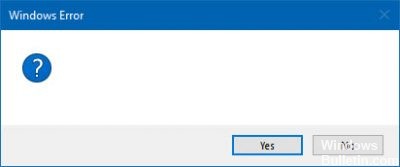
때로는 대화 상자가 비어있는 것으로 나타납니다.옵션이나 정보없이 단순히 비어 있습니다.
빈 Windows 10 대화 상자를 해결하려면 다음을 수행하십시오.
컴퓨터에서 SFC 검색을 수행하십시오.

이렇게하려면 다음과 같이하십시오.
- 강조 표시된 프롬프트를 엽니 다. 이렇게하려면 다음을 수행하십시오.
- Windows 10, Windows 8.1 또는 Windows 8을 사용하는 경우 시스템 파일 검사기를 실행하기 전에 DISM (Inbox Deployment Image Servicing and Management) 도구를 실행하십시오. (Windows 7 또는 Windows Vista를 사용하는 경우 3 단계로 진행하십시오.)
다음 명령을 입력하고 Enter를 누르십시오. 명령 작업이 끝나기까지 몇 분이 걸릴 수 있습니다.
DISM.exe / Online / Cleanup – 이미지 / 상태 복원
2024년 XNUMX월 업데이트:
이제 이 도구를 사용하여 파일 손실 및 맬웨어로부터 보호하는 등 PC 문제를 방지할 수 있습니다. 또한 최대 성능을 위해 컴퓨터를 최적화하는 좋은 방법입니다. 이 프로그램은 Windows 시스템에서 발생할 수 있는 일반적인 오류를 쉽게 수정합니다. 손끝에 완벽한 솔루션이 있으면 몇 시간 동안 문제를 해결할 필요가 없습니다.
- 1 단계 : PC 수리 및 최적화 도구 다운로드 (Windows 10, 8, 7, XP, Vista - Microsoft Gold 인증).
- 2 단계 : "스캔 시작"PC 문제를 일으킬 수있는 Windows 레지스트리 문제를 찾으십시오.
- 3 단계 : "모두 고쳐주세요"모든 문제를 해결합니다.
중요 :이 명령을 실행하면 DISM은 Windows Update를 사용하여 오류를 해결하는 데 필요한 파일을 제공합니다. 그러나 Windows Update 클라이언트가 이미 손상된 경우 복구 소스 또는 Windows DVD와 같은 네트워크 공유 또는 이동식 미디어에서 실행중인 Windows 설치를 파일 원본으로 나란히 사용하십시오. 이렇게하려면 다음 명령을 대신 실행하십시오.
DISM.exe / 온라인 / 이미지 지우기 / 상태 복원 / 원본 : C : \ RepairSource \ Windows / LimitAccess
주 : C : \ RepairSource \ Windows 와일드 카드 문자를 복구 소스의 위치로 대체하십시오. DISM 도구를 사용하여 Windows를 복구하는 방법에 대한 자세한 내용은 Windows 이미지 복구를 참조하십시오.
명령 프롬프트에서 다음 명령을 입력 한 다음 Enter 키를 누릅니다.
SFC / scannow를
새 사용자 계정 만들기
새 사용자 계정을 만들고 동일한 문제가 있는지 확인하십시오.
1. Windows 아이콘을 탭하십시오.
2. 설정을 선택하십시오.
3. 계정을 누릅니다.
4. 가족 및 다른 사용자를 선택하십시오.
5. "이 PC에 다른 사람 추가"를 누릅니다.
6. "이 사람에 대한 참조가 없습니다"를 선택합니다.
7. "Microsoft 계정없이 사용자 추가"를 선택합니다.
8. 사용자 이름을 입력하고, 계정 암호를 두 번 입력하고, 힌트를 입력하고 다음을 선택하십시오.
9. Windows 아이콘을 누릅니다. 9.
10. 시작 메뉴의 왼쪽 상단에있는 사용자 아이콘을 선택하십시오.
11. 새 사용자를 선택하십시오. 그런 다음 8 단계의 비밀번호로 계정에 로그인하십시오.
비디오 드라이버 업데이트 또는 재설정

Windows 업데이트를 사용하여 업데이트가 비디오 드라이버에 적용되는지 확인하십시오. 필요한 경우 OEM 웹 사이트에서 언제든지 수동으로 설치할 수 있습니다. 그러나 최근에 비디오 드라이버를 업데이트한 경우 이전 드라이버를 재설정할 수 있습니다. 장치 관리자 열기 > 비디오 드라이버 선택 > 취소 버튼 검색. 이 옵션은 지속적인 업데이트인 경우에만 활성화됩니다.
https://helpx.adobe.com/acrobat/kb/blank-dialogs-or-text-missing.html
전문가 팁 : 이 복구 도구는 리포지토리를 검색하고 이러한 방법이 효과가 없는 경우 손상되거나 누락된 파일을 교체합니다. 문제가 시스템 손상으로 인한 대부분의 경우에 잘 작동합니다. 또한 이 도구는 시스템을 최적화하여 성능을 최대화합니다. 그것은에 의해 다운로드 할 수 있습니다 여기를 클릭

CCNA, 웹 개발자, PC 문제 해결사
저는 컴퓨터 애호가이자 실습 IT 전문가입니다. 컴퓨터 프로그래밍, 하드웨어 문제 해결 및 수리 분야에서 수년간의 경험을 갖고 있습니다. 저는 웹 개발과 데이터베이스 디자인 전문입니다. 네트워크 디자인 및 문제 해결을위한 CCNA 인증도 받았습니다.

